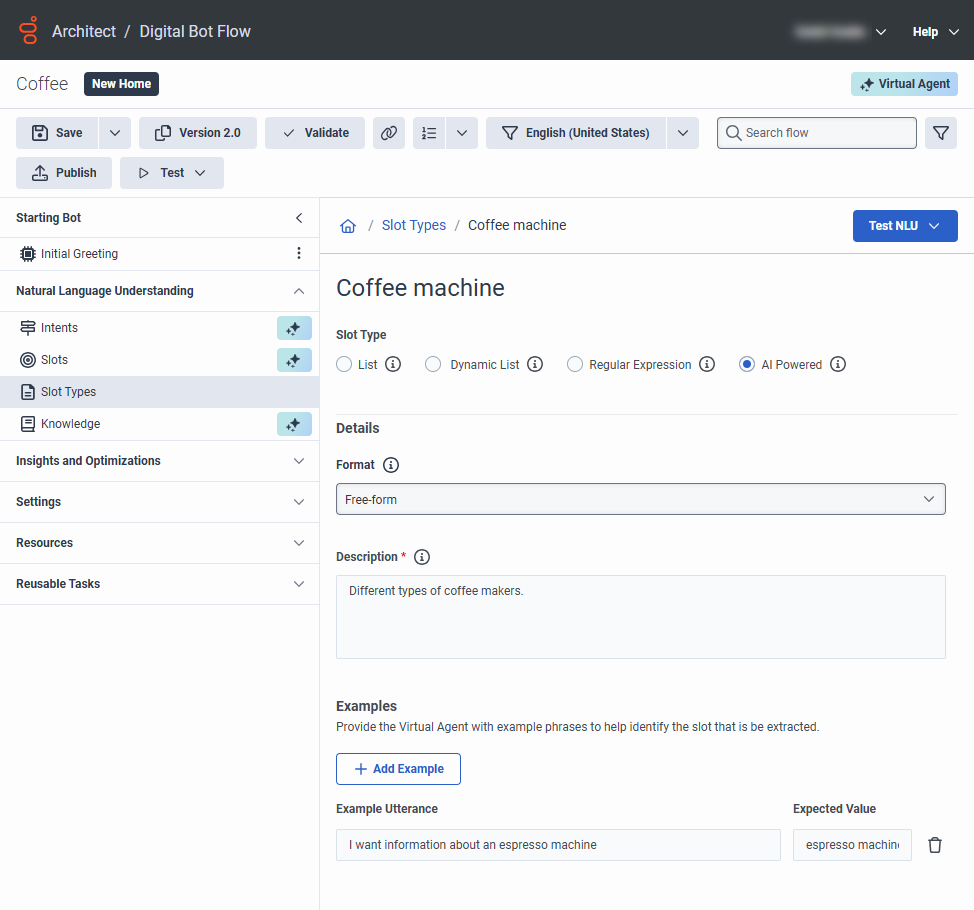Utilizar tipos de ranuras AI Powered en un flujo de bots
Además de los tipos de ranura incorporados, Architect admite cuatro tipos de ranura personalizados: tipo de ranura de lista, tipo de ranura de lista dinámica, tipo de ranura de expresión regular, tipo de ranura de intervalo de tiempo y tipo de ranura de AI para Agente Virtual.
Si habilita el Agente Virtual, podrá crear tipos de ranura generativos y potenciados por IA para el Agente Virtual cuando cree una ranura desde el menú de Comprensión del Lenguaje Natural.
El modelo de lenguaje amplio (LLM) ayuda a los administradores del Agente Virtual y a los autores de flujos a capturar y recopilar varias franjas horarias en cualquier orden, capturar franjas horarias en varios turnos y facilitar al bot la comprensión cuando los clientes realizan tareas más complejas para el bot, como deletrear su nombre.
Con Virtual Agent, puede utilizar ranuras y tipos de ranura numéricos, alfanuméricos o de forma libre impulsados por IA para mejorar el comportamiento del bot conversacional. Las ranuras de forma libre permiten añadir sinónimos y ejemplos para ayudar al bot a reconocer varias palabras y frases para la misma ranura. Estas opciones basadas en IA te permiten configurar tu bot para que las conversaciones entre el bot y el participante se asemejen más a las conversaciones humanas. Para obtener más información, consulte Acerca de Genesys Virtual Agent.
Para obtener más información sobre las franjas horarias y los tipos de franjas horarias basados en IA, incluidas las prácticas recomendadas y las limitaciones, consulte Recomendaciones y limitaciones para la creación de franjas horarias con agentes virtuales y Ejemplos de captura de franjas horarias de formulario libre.
Añadir una ranura personalizada con IA
- Crea un nuevo flujo de voz o bot digital o abre uno anterior.
- Activar Agente Virtual.
- Bajo Comprensión del lenguaje natural, haga clic Tragamonedas.
- Haga clic en Slot.
- Proporcione un nombre significativo para la ranura.
- En Associated Slot Type, haga clic en New AI Powered.
- Escriba un nombre significativo para el tipo de ranura personalizada impulsada por IA.
- Hacer clic Ahorrar.
Añade valores de tipo de ranura al flujo de tu bot
- Realice uno de estos pasos:
- Añade un tipo de ranura personalizada con IA como se describe en la tarea anterior.
- Cree un nuevo flujo de voz o bot digital o abra uno anterior. A continuación, vaya a Natural Language Understanding > Slots y abra el tipo de slot basado en IA para añadir valores.
- En Formato, siga uno de estos pasos:
- Elija Free-form. Este tipo indica al bot que espere una respuesta larga, en lugar de dígitos fijos.
- En Descripción, indique detalladamente la información que desea recopilar. Por ejemplo, "Las capitales de Europa" o "El nombre y los apellidos de una persona".
- Haga clic en Ejemplo.
- En Ejemplo de enunciado, proporcione un enunciado potencial que el bot pueda esperar. Por ejemplo: "Una vez visité París" o "Me llamo Juan Pérez".
- En Valor esperado, introduzca el valor que debe reconocer el bot. Por ejemplo, "París" o "Juan Nadie".
- Elija Combinación letra-número. Este tipo indica al bot que espere una respuesta alfanumérica que coincida con la longitud de caracteres esperada.
- En Longitud, realice uno de los siguientes pasos para establecer la longitud de caracteres esperada de la ranura:
- Introduzca la longitud exacta de los caracteres.
- Seleccione Usar rango de valores y establezca la longitud de caracteres como rango. Si existe un intervalo de longitud para una ranura, Architect establece automáticamente el Modo de confirmación para una acción Solicitar ranura en Siempre.
- Active o desactive la opción Permitir caracteres especiales para permitir o no los caracteres
\ / -. Estos caracteres especiales cuentan para la longitud de caracteres esperada.
Por ejemplo, establezca la longitud mínima y máxima de los números y caracteres de su número de cuenta.
- En Longitud, realice uno de los siguientes pasos para establecer la longitud de caracteres esperada de la ranura:
- Elija Secuencia numérica. Este tipo indica al bot que espere una respuesta numérica que coincida con la longitud de caracteres esperada.
- En Longitud, realice uno de los siguientes pasos para establecer la longitud de caracteres esperada de la ranura:
- Introduzca la longitud exacta de los caracteres.
- Seleccione Usar rango de valores y establezca la longitud de caracteres como rango. Si existe un intervalo de longitud para una ranura, Architect establece automáticamente el Modo de confirmación para una acción Solicitar ranura en Siempre.
- Active o desactive la opción Permitir caracteres especiales para permitir o no los caracteres
\ / -. Estos caracteres especiales cuentan para la longitud de caracteres esperada.
Por ejemplo, un número PIN de 4-6 dígitos.
- En Longitud, realice uno de los siguientes pasos para establecer la longitud de caracteres esperada de la ranura:
- Elija Free-form. Este tipo indica al bot que espere una respuesta larga, en lugar de dígitos fijos.
- Hacer clic Ahorrar.
Modificar una ranura
Para modificar la información de la ranura, en el menú Ranura, seleccione una ranura y haga clic en Editar .
Eliminar un flujo
Para eliminar una ranura, en el menú Ranura, seleccione una ranura y haga clic en Borrar .